Как скопировать формат в Excel
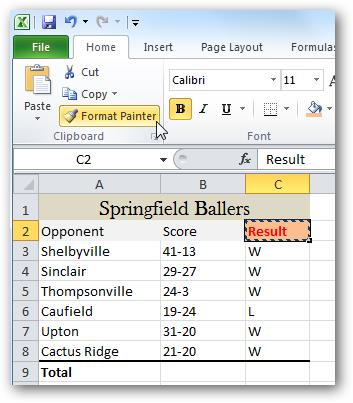
Команда Format Painter (Формат по образцу) позволяет легко скопировать форматирование выделенного фрагмента в Excel и перенести его на другой фрагмент. Всего в несколько щелчков мышью Вы можете скопировать такие детали форматирования, как шрифт, выравнивание, размер шрифта, границы, цвет фона и перенести их на одну или несколько других ячеек.
На любом листе Excel выделите ячейку с форматированием, которое Вы хотели бы скопировать. Затем на вкладке Home (Главная) выберите команду Format Painter (Формат по образцу). Вы увидите пунктирные линии вокруг выбранной ячейки:
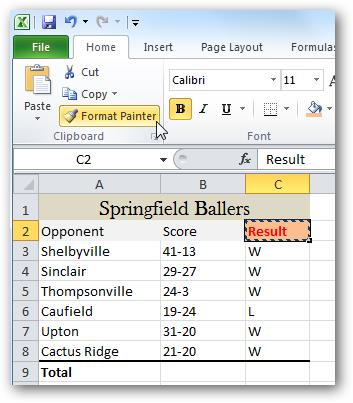
Возле указателя мыши также появится небольшая малярная кисть — это говорит о том, что формат успешно скопирован в память. Теперь достаточно кликнуть по ячейке, к которой Вы хотите применить скопированный формат:
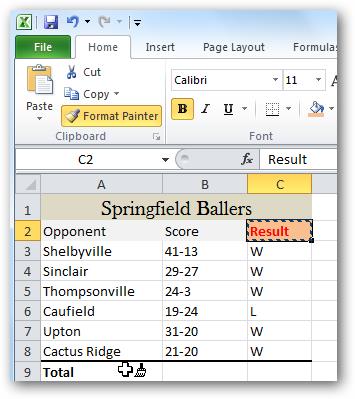
Готово! Выбранная ячейка мгновенно преобразится, а указатель мыши вернётся к привычному виду.
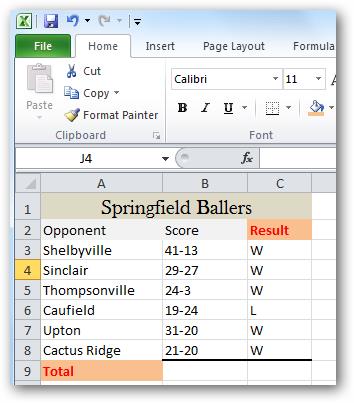
Если по иконке инструмента Format Painter (Формат по образцу) кликнуть дважды, то скопированный формат можно будет применить уже несколько раз. Помимо этого, Вы можете применить форматирование сразу к группе ячеек в Excel, просто протянув выделение через всю группу. Когда Вы закончите, кликните по иконке команды Format Painter (Формат по образцу) еще раз, чтобы отключить ее, или нажмите Esc.
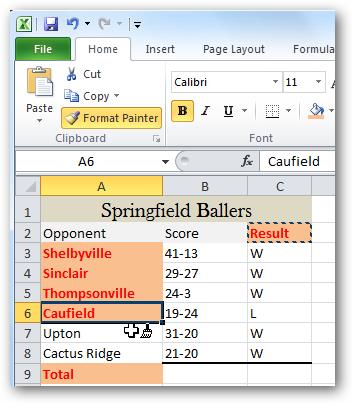
Инструмент Format Painter (Формат по образцу) прост и очень полезен. Он сэкономит Вам массу времени, когда Вы будете работать над созданием таблиц в Excel со сложным форматированием.
Урок подготовлен для Вас командой сайта office-guru.ru Источник: http://www.howtogeek.com/howto/14165/copy-excel-formatting-the-easy-way-with-format-painter/ Перевел: Андрей Антонов Правила перепечатки Еще больше уроков по Microsoft Excel






